

By Nathan E. Malpass, Last updated: October 24, 2019
Il tuo iPhone può avere una delle migliori risoluzioni della fotocamera al mondo. D'altra parte, il tuo PC Windows può essere lo strumento che usi per modificare le tue foto. Il computer potrebbe essere lo strumento migliore da utilizzare quando si desidera utilizzare software robusto come Adobe Photoshop.
Ecco perché potresti volerti porre la domanda, "Come trasferisco le foto da iPhone a PC (Windows 10)?" Questa è una domanda a cui la maggior parte delle persone vorrebbe sapere la risposta. In questo articolo, ti mostreremo come spostare le tue immagini dal tuo iPhone a quelle del tuo PC Windows 10. Ti forniremo vari metodi su come farlo.
Ma prima di iniziare, assicurati che iTunes sia installato sul tuo PC. Utilizzeremo questa applicazione su alcuni dei metodi seguenti. Inoltre, avrai bisogno di un cavo USB adeguato per connettere il tuo iPhone al tuo PC Windows 10. Ancora una volta, questo è necessario per alcuni dei metodi che illustreremo. Tuttavia, alcuni possono essere fatti principalmente attraverso Internet.
Metodo 01: trasferimento di foto da iPhone a PC (Windows 10) Trasferimento telefonicoMetodo 02: trasferimento di foto tramite l'applicazione Foto di Windows 10Metodo 03: Esporta foto in Windows 10 utilizzando Esplora risorseMetodo 04: Come trasferire foto da iPhone a PC Windows 10 utilizzando DropboxMetodo 05: come trasferire foto da iPhone a PC (Windows 10) usando iCloudMetodo 06: come spostare le foto da iPhone a PC (Windows 10) tramite e-mailPer avvolgere tutto
Probabilmente il modo migliore per risolvere il tuo "Come trasferire foto da iPhone a PC (Windows 10)? "Domanda è da usare Trasferimento telefonico FoneDog.
Questo è un ottimo strumento che ti consente di spostare e trasferire dati da dispositivi iOS, gadget Android e PC Windows. Ecco i passaggi che dovresti seguire per usarlo:
Scarica, installa e avvia FoneDog Phone Transfer sul tuo PC Windows 10.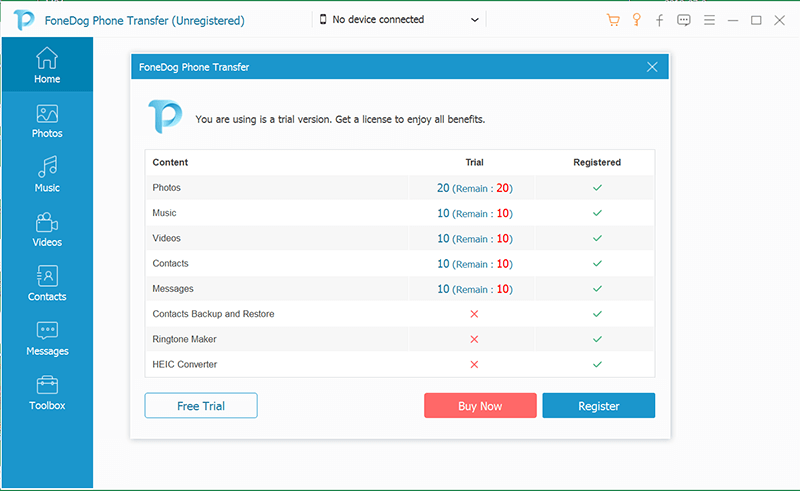
Collega l'iPhone al computer usando il cavo USB.
Seleziona le foto che desideri trasferire.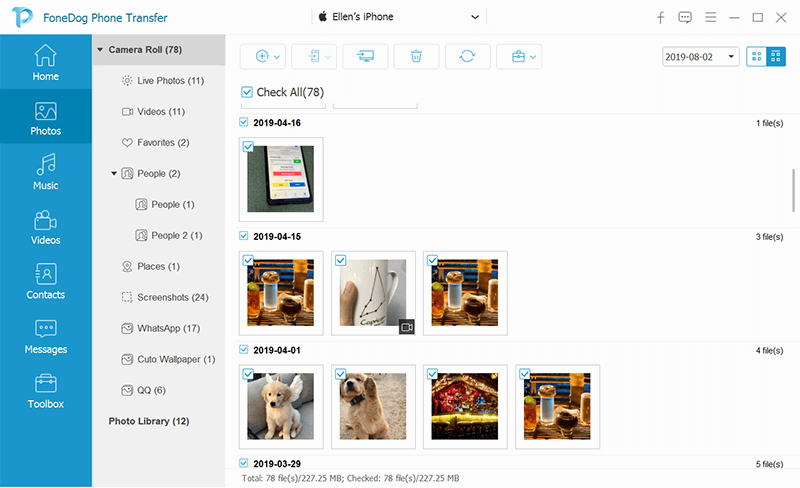
Trasferisci i file sul tuo computer e attendi il completamento del processo di spostamento.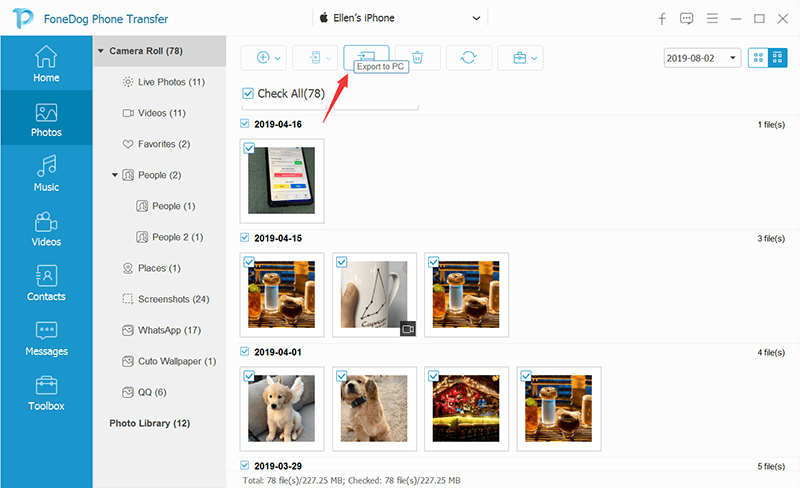
Il secondo metodo che implementeremo è tramite l'applicazione Foto in Windows 10. Questo metodo ti permetterà di trasferire le immagini in blocco. Inoltre, è molto facile da fare e capire. Ecco i passaggi su come farlo:
Passaggio 01: collega il tuo iPhone tramite un cavo USB. Assicurati di collegarlo al tuo PC Windows 10.
Passaggio 02: visita il menu Start di Windows 10 PC e seleziona l'app nota come "Foto". In alternativa, puoi semplicemente digitare la parola "Foto" per visualizzarla.
Passaggio 03: avvia l'applicazione Foto e premi il pulsante “Importa”. Si trova nella parte in alto a destra dello schermo.
Passaggio 04: selezionare le immagini specifiche che si desidera trasferire su Windows 10. Quindi, premere nuovamente "Importa".
Noterai che quando usi l'applicazione Foto, il processo di spostamento dei file diventa più veloce. Una volta terminata l'importazione di tutte le foto, puoi controllarle sul tuo PC Windows utilizzando l'app Foto.
Questo è un modo manuale per risolvere la domanda, "Come trasferisco le foto da iPhone a PC (Windows 10)? ”Ecco i passaggi su come farlo:
Passaggio 01: avvia Esplora risorse e vai alla sezione denominata "Questo PC". Questo può essere visto nella barra laterale di sinistra.
Passaggio 02: seleziona il nome dell'iPhone nel menu della barra laterale.
Passaggio 03: avviare la directory per "Memoria interna", quindi aprire la cartella denominata "DCIM" per trovare tutte le immagini all'interno dell'iPhone.
Passaggio 04: selezionare le foto e le cartelle che si desidera trasferire. Fai clic con il pulsante destro del mouse su tutti questi, quindi premi "Copia".
Passaggio 05 - Vai a un'altra cartella nel tuo PC Windows. Questo dovrebbe essere dove vuoi salvare i file. Fare clic con il tasto destro all'interno della cartella e quindi premere "Incolla".
Ecco i passaggi da seguire per risolvere la domanda su come trasferire foto da iPhone a PC (Windows 10) utilizzando Dropbox:
Passaggio 01: installa Dropbox sul PC Windows 10 e sull'iPhone.
Passaggio 02: avvia Dropbox all'interno dell'iPhone e vai alla scheda denominata "Uploads". Premi l'icona che sembra un segno più (+).
Passaggio 03: selezionare le foto che si desidera trasferire sul PC.
Passaggio 04: selezionare la destinazione per il caricamento su Dropbox, quindi avviare il processo di caricamento delle immagini su detta piattaforma.
Passaggio 05: vai sul tuo computer e apri Dropbox al suo interno.
Step 06 - Trova le immagini che hai caricato tramite il tuo iPhone. Scaricalo sul tuo PC Windows 10.

Il servizio iCloud può essere utilizzato per sincronizzare le immagini dal tuo iPhone al tuo PC Windows 10. Innanzitutto, devi attivare iCloud all'interno dell'iPhone. Questo può essere fatto in Impostazioni. Quindi, attiva Photo Stream.
Usa il tuo PC Windows 10 e scarica il pannello di controllo di iCloud. Quando scatti foto con la fotocamera, queste verranno salvate su iCloud all'istante. Ora puoi aprire il tuo computer e iCloud al suo interno.
Tramite l'app iCloud sul tuo PC Windows 10, puoi accedere immediatamente alle foto che scatti sul tuo iPhone. Verrà sincronizzato automaticamente con il tuo computer all'istante. Questo è possibile solo quando si dispone di una connessione Wi-Fi. In termini più generali, la sincronizzazione è possibile quando si è connessi a Internet.
Questo è piuttosto semplice. Utilizzi il tuo iPhone per allegare immagini al tuo messaggio di posta elettronica. Quindi, lo invii a un account a cui puoi accedere sul tuo computer. Una volta che il messaggio (con allegati) è stato inviato, puoi aprirlo sul tuo computer. Infine, scarica semplicemente le immagini allegate e ne avrai una copia sul tuo PC Windows 10.
In questa guida, ti abbiamo insegnato sei diversi metodi per rispondere alla domanda "Come trasferisco le foto da iPhone a PC (Windows 10)? ”Questi metodi possono essere applicati da tutti là fuori. Alcuni metodi richiedono l'uso di un cavo. Altri richiedono l'uso di una connessione Internet.
Qual è il tuo preferito di questi metodi? Mi consiglia altre cose che possiamo fare per trasferire foto? Aiutaci a saperne di più interagendo con la community. Inviaci i tuoi commenti qui sotto.
Scrivi un Commento
Commento
FoneDog Phone Transfer
Trasferisci facilmente i dati tra iOS, Android e computer. Trasferisci ed esegui il backup di messaggi, foto, contatti, video e musica sul computer senza alcuna perdita.
Scarica GratisArticoli Popolari
/
INTERESSANTENOIOSO
/
SEMPLICEDIFFICILE
Grazie! Ecco le tue scelte:
Excellent
Rating: 4.9 / 5 (Basato su 109 rating)